
Stai pensando a come puoi? trasmettere musica da un computer a iPhone? È un compito facile che puoi fare solo con la punta delle dita e alcuni clic sulla tastiera. Se stavi cercando un articolo di riferimento per aiutarti, hai aperto la pagina giusta.
Ti guideremo nei passaggi approfonditi che devi seguire. Possedere un iPhone è sicuramente una buona cosa, ma imparare a trasmettere musica in streaming dal computer a iPhone o qualsiasi altro compito potrebbe infastidirti in qualche modo, ma questo è il motivo per cui siamo qui.
Per darti una panoramica di cosa aspettarti da questo articolo, vogliamo che tu sappia che questo post evidenzierà alcune app per aiutarti a trasmettere musica in streaming dal computer a iPhone e spiegherà come eseguire lo streaming con l'aiuto di iTunes Home Sharing. Inoltre, informazioni bonus per avere il tuo Apple Music verranno condivisi anche i brani riproducibili su qualsiasi dispositivo.
Guida ai contenuti Parte 1. Posso trasmettere musica in streaming dal mio PC al mio telefono? Parte 2. Come eseguire lo streaming di musica dal computer all'iPhone tramite Condivisione in famiglia di iTunes? Parte 3. Le migliori app per lo streaming di musica dal computer all'iPhoneParte 4. Bonus: come riprodurre brani musicali di Apple su qualsiasi dispositivo?Parte 5. Conclusione
Se ti stai chiedendo se puoi trasmettere musica in streaming dal tuo personal computer al tuo telefono cellulare, questo è ovviamente possibile! Ed è così facile da fare se quello che possiedi è un dispositivo mobile Android. Questo perché puoi semplicemente eseguire il metodo plug-in e out.
Collegando semplicemente il tuo telefono Android al tuo personal computer tramite un cavo USB, puoi facilmente copiare i file musicali e poi incollarli e salvarli sul tuo telefono Android.
Ma il caso sarebbe diverso se hai un iPhone. Con questo, è possibile eseguire lo streaming di musica da un computer a iPhone? Bene, questo è un "SÌ". Ma come si può fare?
Questo è lo scopo principale di questo post. Man mano che leggi il contenuto di questo articolo, nella parte successiva saprai come eseguire lo streaming di musica dal computer all'iPhone tramite iTunes Home Sharing. Se sei ansioso di saperne di più sui passaggi, salta fuori e vai subito alla sezione successiva.
In questa sezione, come accennato, condivideremo le informazioni su come eseguire lo streaming di musica dal computer all'iPhone tramite Condivisione in famiglia di iTunes.
Con questo metodo, non c'è bisogno di installare altre applicazioni software di terze parti. Ciò di cui hai bisogno qui è solo assicurarti che iTunes Home Sharing sia stato attivato. L'installazione avverrà se non hai ancora un'app iTunes sul tuo WinPC Dow.
Ma se possiedi un Mac, l'app iTunes è sicuramente già presente. Se sei un Winutente dows e vuoi scaricare iTunes, devi solo andare all'Apple Store. Una volta impostato tutto, devi solo seguire questi passaggi che saranno menzionati nei prossimi paragrafi.
Passo 1. Devi aprire e avviare la tua app iTunes. Nella schermata principale, cerca il pulsante "File", quindi seleziona "Libreria", quindi assicurati di selezionare il menu "Attiva condivisione in famiglia". In questo modo, ti assicurerai che lo streaming wireless sarà possibile.
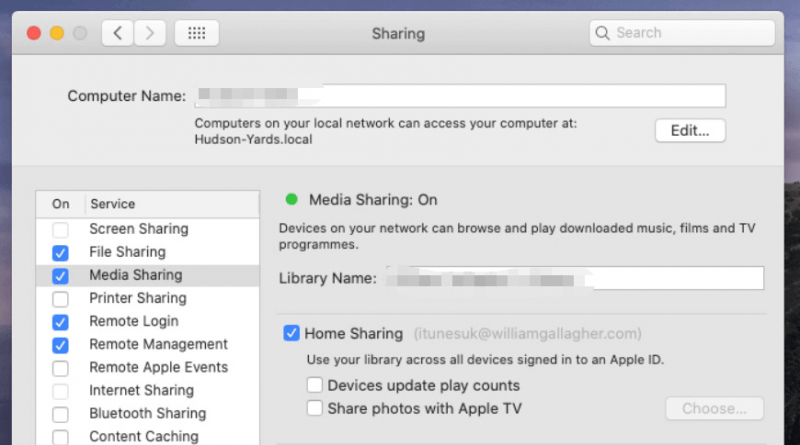
Passo 2. Dopo esserti assicurato che il menu Condivisione in famiglia di iTunes sia stato attivato, ora devi andare sul tuo iPhone e quindi cercare l'icona "Impostazioni". Dalle opzioni, scegli "Musica".
Selezionalo. Scorri verso il basso fino a visualizzare il menu "Condivisione in famiglia". Dopo aver fatto clic sul pulsante corrispondente a "Condivisione in famiglia", ti verrà richiesto di accedere utilizzando le credenziali del tuo ID Apple. Basta fornire le informazioni necessarie per continuare.
Passaggio 3. Ora devi aprire la tua app Musica. C'è un pulsante a discesa accanto alla canzone di tua scelta o al nome dell'artista. Verrà visualizzato un nuovo menu in cui vedrai "Condivisione in famiglia". Toccalo per accenderlo. Verrà mostrata una libreria musicale. Devi scegliere quale libreria vuoi sincronizzare. Dopo averlo fatto, puoi riprodurre la musica sul tuo PC sul tuo iPhone.
Non è così facile eseguire lo streaming di musica da un computer all'iPhone utilizzando Condivisione in famiglia di iTunes? Perché non provi a farlo ora?
Ora, cosa succede se trovi l'utilizzo di iTunes Home Sharing un po' scomodo? Esiste un altro metodo che puoi utilizzare per trasmettere musica da un computer a iPhone? Abbiamo un elenco di app da condividere nella terza parte, quindi entra e continua a leggere.
Comprensibilmente, molti troverebbero un po' difficile utilizzare la funzione Condivisione in famiglia di iTunes per lo streaming di musica dal computer all'iPhone. Quindi, abbiamo preparato questa sezione per evidenziare alcune applicazioni che possono permetterti di fare lo stesso. Ecco quelli.

Con questo WiFi2HiFi, il tuo iPhone può essere trasformato in un ricevitore audio se desideri utilizzarlo come dispositivo per lo streaming. Non devi preoccuparti dei cavi in giro (che devi collegare al computer e all'iPhone). Puoi comunque riprodurre musica in streaming da un computer a un iPhone wireless!
Basta installare questo WiFi2HiFi e puoi semplicemente sederti comodamente sul tuo divano mentre ascolti la musica che preferisci. Una volta scaricata e installata, dopo aver aperto il tuo personal computer, questa applicazione rileverà automaticamente il tuo iPhone e potrai riprodurre in streaming tutto l'audio della libreria del tuo computer.
Oltre a WiFi2HiFi, c'è anche questa app chiamata "Simplify". Per utilizzare l'app, devi solo scaricare il software e installarlo sul tuo PC. Lancialo dopo. Ti verrà richiesto di accettare la sua licenza prima di poter procedere con l'utilizzo dell'app. Basta spuntare il pulsante "Accetto".
Ti verrà chiesto il nome utente e la password. Accedi o spunta l'opzione per crearne uno. Fornisci tutti i dettagli necessari per avere un account.
Dopo averlo fatto con successo, apparirà una schermata pop-up. La cartella della musica sul tuo PC viene selezionata automaticamente. Puoi anche condividere le tue playlist di iTunes. C'è una casella di controllo corrispondente. Fornisci solo un segno di spunta se lo desideri. Una volta fatto, seleziona il pulsante "Salva". Ci sarebbe anche bisogno di inserire il tuo indirizzo email.
L'app eseguirà la scansione delle tue directory e, una volta terminato, dovrai solo fare clic su "Avanti". Verrà visualizzata un'altra finestra in cui è sufficiente fare clic sul pulsante "Fatto". Devi anche avere l'app sul tuo iPhone e quindi stabilire la connessione.
Una volta stabilita la connessione, puoi vedere tutti i brani della libreria musicale del tuo PC sul tuo iPhone. Devi solo giocare e trasmetterli in streaming!
Hai anche questa app "Signal". Questa può anche aiutarti a trasmettere musica dal tuo computer al tuo iPhone. Può trasformare i tuoi dispositivi iOS in un telecomando wireless per l'applicazione iTunes sul tuo Mac PC o anche per il Windows Media Player sul tuo Windows computer. Con la punta delle dita, puoi controllare la riproduzione delle tracce e persino cercare nella tua libreria. È possibile anche modificare le playlist!
Conoscendo così tanti dettagli su come trasmettere musica in streaming dal computer all'iPhone, offriamo qui alcune note bonus per te. Sai che puoi persino riprodurre brani di Apple Music su qualsiasi dispositivo che possiedi? Questo è possibile se hai un partner con te!
Sì! Con app come DumpMedia Apple Music Converter, ascolto offline alle canzoni di Apple Music è possibile oltre ad averle disponibili non solo sul tuo PC ma su altri gadget che possiedi.
DumpMedia Apple Music Converter è una di quelle fantastiche applicazioni software di terze parti che ti consentono di goderti i brani di Apple Music offline. Può rimuovi il DRM dei brani di Apple Music protezione. Pertanto, consentendo l'accesso alle tracce su qualsiasi dispositivo. Funziona anche troppo velocemente a un livello 10 volte più veloce rispetto agli altri convertitori disponibili.
Oltre ad essere un convertitore che supporta più formati di output, può anche fungere da potente convertitore di audiolibri. Quindi, se ti piace ascoltare gli audiolibri e desideri trasformarli in un formato diverso, l'app può esserti di grande aiuto.
Quando si tratta di interfaccia, il DumpMedia Apple Music Converter ne ha uno semplice! Anche se lo utilizzerai per la prima volta, capirai sicuramente facilmente come funziona. Inoltre, l'intera procedura di conversione è così semplice.
Ecco una panoramica per il vostro riferimento.
Passo 1. Completa tutti i requisiti necessari per procedere con l'installazione dell'app sul tuo PC. Visitando il sito ufficiale di DumpMedia dovrebbe aiutarti. Qui sono elencate le cose che devi completare. Procedi con l'installazione correttamente e poi avvia l'app. Ora puoi iniziare a selezionare quale Apple Music convertire.

Passo 2. Ora hai la possibilità di scegliere quale dei formati di output supportati desideri utilizzare. Il menu a discesa nella sezione "Formato di output" ti mostrerà le opzioni. In aggiunta a questo, noterai anche che ci sono aree in cui puoi modificare le impostazioni dei file di output.
Configuralo come preferisci. Si consiglia sempre di fornire un percorso di output per un facile accesso ai file dopo averli convertiti (sebbene sia possibile visualizzare un'anteprima dei file elaborati nella sezione "Convertiti").

Passaggio 3. Basta selezionare il pulsante "Converti" e l'app alla fine eseguirà il lavoro di conversione. La rimozione della protezione DRM viene eseguita contemporaneamente alla conversione. Dopo un po', i file convertiti saranno pronti e salvati sul tuo PC nel percorso che hai inizialmente definito nel secondo passaggio.

Ora puoi goderti i brani di Apple Music (convertiti e scaricati) su qualsiasi dispositivo che possiedi! Gioca offline in qualsiasi momento!
Facendo semplicemente riferimento alla seconda e alla terza parte di questo articolo, puoi trasmettere immediatamente la musica dal tuo computer al tuo iPhone! C'è questa Condivisione in famiglia di iTunes che puoi utilizzare così come altre app che puoi scaricare.
Dopo aver condiviso queste informazioni con te, siamo anche lieti di evidenziare anche una buona app, il DumpMedia Apple Music Converter nella parte precedente. Se conosci altri metodi per aiutare lo streaming di musica dal computer all'iPhone, ci piacerebbe leggere alcuni pensieri nella sezione commenti!
